Samsung アカウントの電話番号を変更する方法
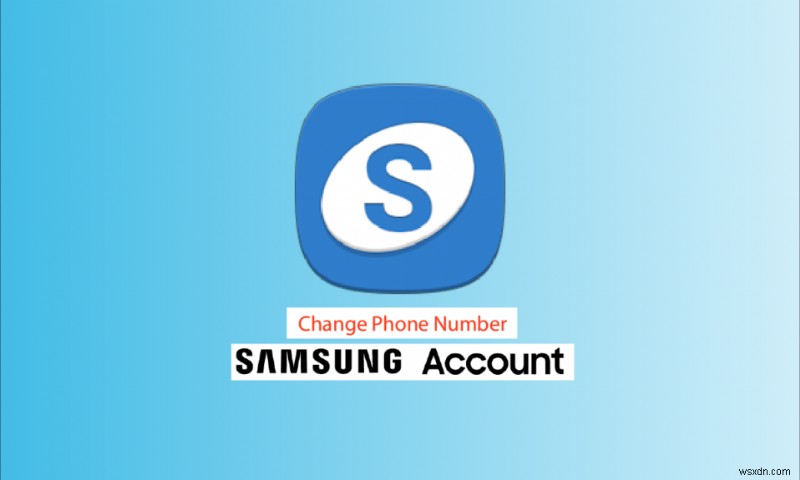
Samsung のすべての携帯電話には、Samsung アカウントを作成してデバイスとリンクするオプションがあり、携帯電話のすべてのサービスが適切に機能します。 Samsung アカウントをお持ちでない場合は、いくつかの簡単な手順で簡単に作成できます。ブラウザまたは Samsung デバイスを使用してアカウントを作成できます。現在、Samsung アカウントを持っていて、それに関連付けられている電話番号を変更したい場合、この記事では、失われた Samsung アカウントを回復し、電話で Samsung アカウントを変更する方法について説明します。また、Samsung アカウントで 2 段階認証を設定して有効にする方法と、Samsung アカウントで電話番号を変更する方法についての質問にも詳しく回答します。

Samsung アカウントの電話番号を変更する方法
アカウント設定の管理から、Samsung アカウントの電話番号を変更できます。 .最後まで読んで、この記事で同じことを詳細に説明している手順を、便利な図を使って見つけてください。
注意 :この記事の以下の方法は、Samsung Galaxy M31 で実行されます。 電話。したがって、デバイスの設定を変更する前に、正しい設定であることを確認してください。
1 つの Samsung アカウントで複数の電話番号を使用できますか?
いいえ 、1 つの Samsung アカウントで複数の電話番号を持つことはできません。ただし、いつでも変更できます。 Samsung アカウントの情報セクションに複数のメール、電話番号、住所を追加できます。 1 つの Samsung アカウントには、1 つの電話番号と 1 つの電子メールしか登録できません。
Samsung アカウントの電話番号を変更するにはどうすればよいですか?
電話番号の変更はとても簡単です。 Samsung アカウントで電話番号を変更する方法については、次の手順に従ってください:
1. ブラウザで Samsung サインイン ページにアクセスします。
2. メールまたは電話番号を入力してください とパスワード .次に、[サインイン] をクリックします。 .
注意 :2 段階認証プロセスを完了してください プロセス (有効な場合)。

3. サインインしたら、[プロフィール] をクリックします。

4. [Samsung アカウントの管理] をクリックします。 .

5. [電話番号 ID] をクリックします。 .

6. 次に、[変更] をクリックします。 .

7. 新しい電話番号を入力します [コードを送信] をクリックします。

8. 確認コード を入力します あなたの番号に送信され、[確認] をクリックします .

電話番号が正常に更新または変更されました。
携帯電話で Samsung アカウント番号をリセットする方法
アカウント番号をリセットするということは、その Samsung アカウントから電話番号を変更することを意味します。 Samsung アカウントの電話番号は簡単に変更できます。そのための次の手順に従ってください:
1. 設定を開く
2. Samsung アカウントをタップします 上から。

3. プロフィール情報をタップします オプション。

4. 電話番号をタップします
注意 :Samsung アカウントの パスワード を入力します 要求された場合、このメニューに入ることができます。

5. [追加] をタップします 画面の下から。

6. 電話番号を入力 指定されたフィールドで [コードを送信] をタップします .

7. 入力した電話番号に確認コードが届いたら、そのコードを [コードを入力] に入力します。
8. 最後に、[確認] をタップします Samsung アカウントの電話番号を正常にリセットまたは変更するには、

電話番号を変更した後、Samsung アカウントを確認するにはどうすればよいですか?
電話番号を変更したら、Samsung アカウントで 2 段階認証を有効にして、アカウントの適切な安全性を確保できます。アカウントにログインするたびに、ID とパスワードとともに確認用のコードを要求されます。 Samsung アカウントの電話番号を変更するには、次のいずれかの確認方法を選択して設定できます:
- テキスト メッセージ :登録番号に確認コードが送信されます。ログイン時にコードを入力して確認してください。
- 認証アプリ :Authenticator アプリで確認コードが生成されます。コードを入力してログインしてください。
- Galaxy デバイスの通知 :Samsung Galaxy デバイスに確認コードが届きます。
- バックアップ コード :2 段階認証を有効にすると、バックアップ コードが生成されます。確認コードを入力してログインしてください。
電話番号が変わった場合、失われた Samsung アカウントを回復できますか?
はい 、電話番号が変更されていても、失われた Samsung アカウントを回復できます。 Samsung アカウントの ID とパスワードをまだ覚えているか保存している場合は、問題なく再度ログインできます。ログインしたら、古い電話番号を新しい電話番号に簡単に変更できます。
パスワードを忘れた場合、失われた Samsung アカウントを回復できますか?
はい 、パスワードを忘れた場合でも、失われた Samsung アカウントを回復できます。パスワードをメールアドレスで登録した場合にのみ、パスワードを回復およびリセットできます。
スマートフォンで複数の Samsung アカウントを使用できますか?
はい 、携帯電話で複数の Samsung アカウントを持つことができます。 1 つのアカウントを仕事用アカウントとして、もう 1 つを個人用アカウントとして使用できます。スマートフォンで複数の Samsung アカウントを持つことができます。必要がない場合は、携帯電話の Samsung アカウントを一時的なアカウントから恒久的なアカウントに簡単に変更できます。
携帯電話で Samsung アカウントの設定を変更する方法
スマートフォンで Samsung アカウントの設定を変更できます。手順は、携帯電話で Samsung アカウントを変更する方法よりも簡単です。
1. 設定に移動します
2. Samsung アカウント> プロフィール情報 をタップします

3. [プロフィール情報] メニューから、[名前] などのさまざまな設定オプションをタップします 、メール 、電話番号 、生年月日 など、以下に示すように、必要に応じて変更します。

Samsung アカウントの 2 段階認証プロセスとは?
2 段階認証プロセスは、ユーザーが アカウントを確認する方法 です。 確認コード .コードは、登録番号または電子メールまたはその他の方法で送信されます。 セキュリティが強化されます あなたのアカウントに。誰かがあなたのパスワードと ID を知っていたとしても、デバイスに送信される確認コードが入力されるまでログインすることはできません。あなた以外の誰もあなたのアカウントにログインできません。
Samsung アカウントで 2 段階認証プロセスをバイパスする方法
以前は、Samsung アカウントで 2 段階認証プロセスを簡単に回避できました。ユーザーには、2 段階認証プロセスを無効にするオプションがあります。しかし今、Samsung では 2 段階認証プロセスを無効にすることはできません アカウントの安全性とセキュリティがハッキングされないようにするために、Samsung アカウントから。以前にログインしたデバイスで 2 段階認証プロセスをスキップできますが、バイパスすることはできません .
スマートフォンから Samsung アカウントを削除する方法
電話から Samsung アカウントを削除するには、次の手順に従います。
1. 設定を起動します
2. [アカウントとバックアップ] をタップします .

3. [アカウントの管理] をタップします .

4. 目的の Samsung アカウントをタップします リストから削除します。

5. [アカウントを削除] をタップします .

6. もう一度、[アカウントを削除] をタップします ポップアップから。

7. [ログアウト] をタップします .
注意 :プロファイルを保持を選択できます 連絡先アプリでプロフィールを保持するには .

8. Samsung アカウントのパスワードを入力します [OK] をタップします .
注意 :アカウントをメール アドレスにリンクしている場合は、[メールを送信] をタップします。 .

Samsung アカウントがなくても Samsung スマートフォンをリセットできますか?
いいえ 、SamsungアカウントがないとSamsung電話をリセットできません.デバイスをリセットしようとすると、Samsung アカウントのパスワードが表示され、デバイスをリセットするための確認が求められます。デバイスをリセットすると、デバイス上のすべてのデータが消去されます。したがって、リセットする前によく考えてください。
推奨 :
- グレート ウルフ ロッジのキャンセル ポリシーとは何ですか?
- Amazon から支払い方法を削除する方法
- Google アカウントの名前、電話番号、その他の情報を変更する
- Samsung タブレットをハード リセットする方法
この記事は以上です。この記事が、Samsung アカウントの電話番号を変更する方法を理解するのに役立つことを願っています また、2 段階認証プロセスとその仕組みについても説明します。この記事が役に立ち、質問や提案がある場合は、下のコメント セクションに自由にドロップしてください。また、次に何を学びたいか教えてください。
-
Windows 10 または Windows 11 でアカウント名を変更する方法
したがって、Windows コンピューターの既定のアカウント名を変更する必要があります。最初の設定で本名を入力しなかった場合や、入力した場合は別の名前に変更したい場合があります。 理由が何であれ、Windows オペレーティング システムでは、比較的簡単にアカウント名を変更できます。この記事では、Windows 10 と Windows 11 の両方でそれを行う方法について説明しました。 始めましょう。 1.詳細コントロール パネルから Windows アカウント名を変更します 詳細コントロール パネルからアカウント名を簡単に変更できます。方法は次のとおりです: Windows キー
-
デフォルトの Google アカウントを変更するには?
私は 3 つの Google アカウントを所有しており、1 つは個人のメール用、2 つ目は公式目的、3 つ目はソーシャル アカウントの処理用です。はい、ソーシャル メール アカウントを分けておきたいのですが、すぐにメールを開くたびに、個人のメール アカウントがプライマリではないことに気付き、通常のログインを行う必要がありました。アカウントからログアウトして、個人アカウントにアクセスします。 .いらいらし始めたので、デフォルトの Google アカウントを変更する方法についての答えが必要でした. Google アカウントに複数のサインインがある場合でも心配はいりません。または、Google が
